温馨提示:这篇文章已超过581天没有更新,请注意相关的内容是否还可用!
摘要:要查看主机输出的最高分辨率以及确定显示器最高分辨率,可以通过以下方法:主机方面,可查看系统信息、显卡属性或运行特定软件检测;显示器方面,可查看产品说明书、标签或访问制造商官网。要确保主机与显示器分辨率匹配,需选择两者共同支持的最高分辨率,确保系统显示输出设置与显示器推荐设置一致。
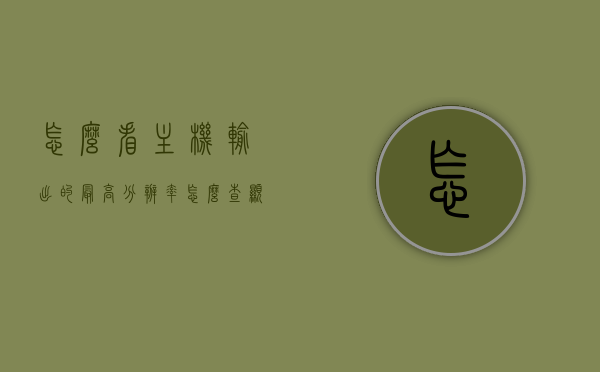
为了获得主机输出的最高分辨率以及显示器的最高分辨率,我们需要分别查看主机显卡和显示器的性能及支持的最大分辨率,主机方面,可以在设备管理器、显卡控制面板或官方规格说明中查找显卡性能及支持的分辨率信息,而显示器方面,可以通过查阅显示器说明书或外观上的标签来了解其最大分辨率,确保两者匹配,可以带来最佳的视觉体验。
如何查看集成显卡的最大分辨率?
1、可以在网上搜索该显卡的技术参数,了解显卡支持的最高分辨率,例如在中关村ZOL在线网站搜索某卡结果。
2、使用系统自带的“显示属性”工具,查看本电脑所能支持的最大分辨率参数。
3、在Windows 10系统中,可以通过桌面右键点击空白位置,选择“显示设置”,再点击“高级显示设置”,查看显卡支持的最大分辨率,需要注意的是,显卡与显示器的最大分辨率需相匹配。
如何查看电脑屏幕的分辨率?
1、在桌面空白处点击鼠标右键,选择“显示设置”,进入“显示”选项卡,查看当前显示器的信息和分辨率等参数。
2、点击控制面板主页中的“调整屏幕分辨率”,在此页面中看到电脑的分辨率。
如何选择电脑的最佳分辨率?
电脑适合使用的屏幕分辨率取决于显示器的大小和宽高比例,常见的分辨率有1024*768、1366*768等,可以通过调整屏幕分辨率,试验不同的分辨率,选择最适合自己的分辨率。
如何确定电脑屏幕的最佳分辨率?
1、通过调整屏幕分辨率试验不同的分辨率,找到最适合自己电脑屏幕的最佳分辨率。
2、参考显示器的说明书或者在网上搜索该显示器的最佳分辨率。
其他方式查看电脑的分辨率
除了以上提到的方式,也可以通过个性化设置中的“外观和个性化”选项查看电脑的分辨率,在Windows 7系统中,还可以在桌面右键点击空白位置,选择“屏幕分辨率”来查看电脑屏幕所能支持的最大分辨率。






还没有评论,来说两句吧...